Едно от най-вълнуващите неща при получаването на лъскава нова система е да се потопите в нейните настройки и да бърникате с тях, за да отговарят на вашите нужди. С пускането на PlayStation 5, играчите без съмнение посещават различните менюта на системата, за да я персонализират колкото е възможно повече. PS5 обаче има много различни опции за персонализиране и въпреки че това в крайна сметка е нещо добро, бързо може да стане непосилно, когато навигирате в менютата му и разберете къде са нещата.
Съдържание
- DualSense пестене на батерия
- Пряк път за бутона Създаване
- Деактивирайте видеоклиповете с трофеи
- Предварителни настройки на играта
- Деактивирайте звуците на началния екран
- Активиране на отдалечено възпроизвеждане
- Добавете езици
- Влезте автоматично в PS5
- Достъпност
- Известия
- поверителност
- Предупреждения за спойлер
- Автоматично инсталирайте PS4 игри в разширено хранилище
Прекарахме много време с PS5 и измислихте голям списък с ключови настройки, които трябва да промените веднага. Те варират от звук, известия и заснемане до настройки на DualSense и др. Ето основните настройки, които да промените на вашия PS5 веднага щом го извадите от кутията.
Препоръчани видеоклипове
Допълнителна информация:
- Как да играете PS4 игри на PS5
- PS5 срещу. Дигитално издание за PS5
- Как да нулирате PS5
DualSense пестене на батерия

DualShock 4 на PS4 беше известен с ужасния живот на батерията. Въпреки че контролерът DualSense на PS5 не е спечелил същата репутация, животът на батерията му все още оставя много да се желае. Можете обаче да удължите живота на батерията, като промените няколко ключови настройки. От
Най-важната настройка, която трябва да промените, е яркостта на индикаторите на контролера. Задайте това на Dim, а също така разгледайте настройките за вибрация и задействане. Не препоръчваме напълно да изключвате тези настройки, тъй като адаптивните тригери и хаптичната обратна връзка са част от тях акценти на DualSense, но в зависимост от игрите, които играете, намаляването на интензивността може да не е лоша идея тук. Разбира се, ако изключите всичко, ще забележите, че животът на батерията на вашия контролер ще издържи по-дълго.
Пряк път за бутона Създаване
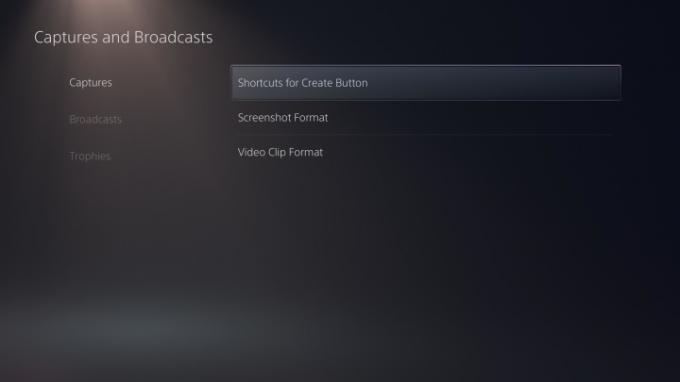
Ако сте човек, който обича често да заснема видео и екранни снимки на вашия PS5, тогава трябва абсолютно да обмислите промяна на прекия път за DualSense Създавайте бутон. Насочете се към Заснемане и излъчване от Настройки, и под Улавя меню, ще видите опция за регулиране на Преки пътища за бутон за създаване. Препоръчваме да го настроите на Лесни видео клипове, което прави заснемането на изображения и видеоклипове много по-лесно.
The Лесни видео клипове настройката ще ви позволи да натиснете Създавайте бутон веднъж за екранни снимки и два пъти за заснемане на видео. Можете също да натиснете и задържите Създавайте бутон, за да изведете менюто за създаване на контроли. Има и други опции в това меню, които можете да коригирате, но силно препоръчваме да се придържате към това, което изброихме по-горе, особено ако правите снимки често.
Деактивирайте видеоклиповете с трофеи
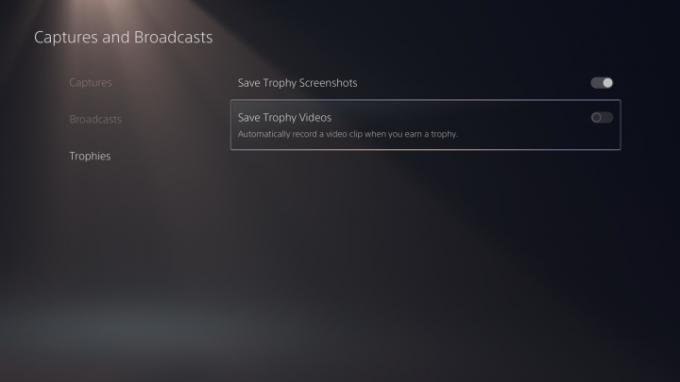
Една от досадните функции по подразбиране на PS5 е, че записва 14-секундно видео, когато спечелите нов трофей. Това може да звучи като добро включване, но ако сте играли на вашия
За да деактивирате видеоклиповете с трофеи, върнете се в Заснемане и излъчване меню от системата Настройки. Слезте до Трофеи и изключете Запазете видеоклипове с трофеи опция. Трябва също да скочите във вашия Медийна галерия и изтрийте всички трофейни видеоклипове, които може да не искате. Ще ни благодарите по-късно.
Предварителни настройки на играта
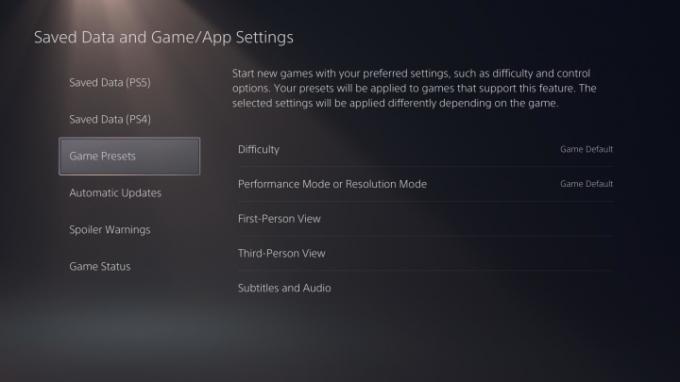
PS5 има някои наистина изчистени функции – една от които ви дава възможността да задавате предварителни настройки на играта. Има няколко предварително зададени настройки, така че се насочете към тях Запазете данните и настройките на играта/приложението от системата Настройки. Ето, ще намерите Предварителни настройки на играта и всички опции, свързани с него. Можете да зададете трудността по подразбиране на игрите, които играете, да дадете приоритет на производителността пред разделителната способност (или обратно) и дори да регулирате дали искате или не да използвате контроли с обърнат стик тук. Тъй като тези селекции са субективни, ние няма да ви кажем кои да промените - просто знайте, че там има много различни опции, с които можете да се занимавате и са приложими за игри, които ги поддържат предварително зададени настройки.
Деактивирайте звуците на началния екран
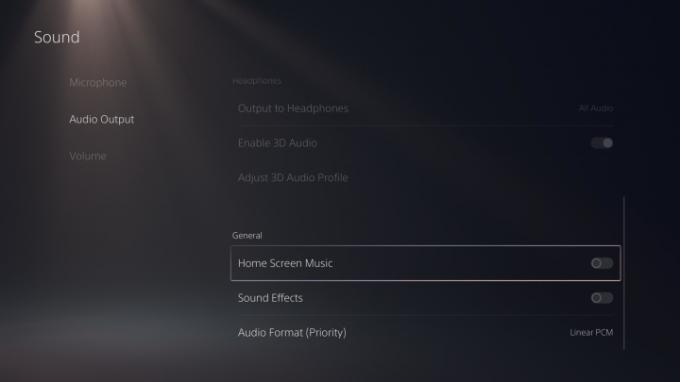
Още една досадна настройка по подразбиране на PS5 позволява музика и звукови ефекти при навигиране в менютата на системата. За някои звуковите ефекти може да ви държат потопени, но за други може да е болезнено да ги слушате продължително време. За да деактивирате музиката и звуковите ефекти на началния екран, влезте в системата Настройки и отидете на Звуци меню. След като сте там, навигирайте надолу до Аудио изход и превъртете надолу до Общ раздел. В този момент ще видите плъзгачи за превключване и за двете Музика на началния екран и Звукови ефекти, така че ги коригирайте по ваш вкус. Има и други опции, с които можете да се забърквате под Звук меню, както и, така че не забравяйте да погледнете.
Активиране на отдалечено възпроизвеждане
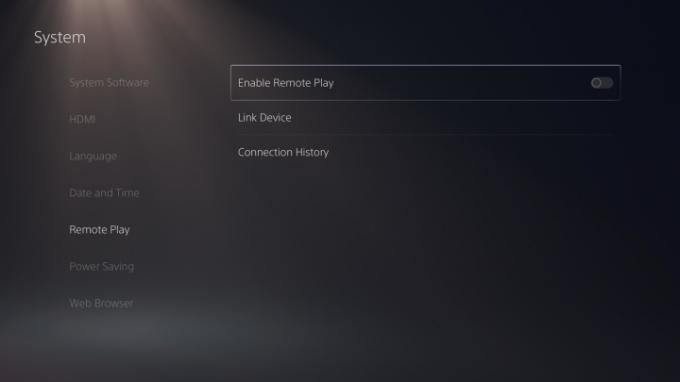
Под Система раздел на PS5 Настройки, ще видите опция за Дистанционно възпроизвеждане. За съжаление, това не работи с PS Vita, както направи PS4, но работи с определени смарт устройства, персонални компютри или дори вашия PS4. Обърни се Активиране на отдалечено възпроизвеждане на, само в случай, че трябва да получите достъп до вашия
Добавете езици
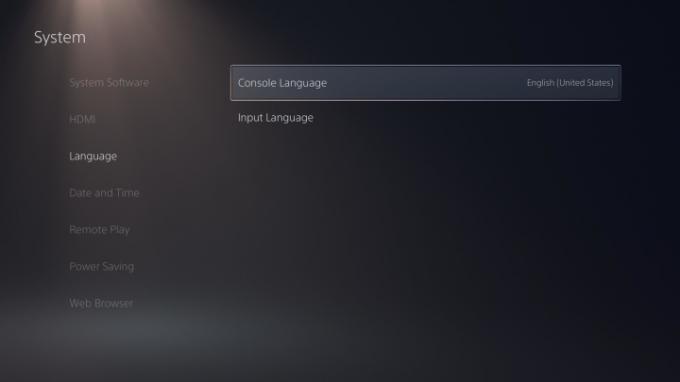
Още една фантастична опция, която PS5 предлага, е възможността за добавяне на различни езици за въвеждане — идеално за многоезични домакинства. Това ще добави различните знаци към вашата виртуална клавиатура от избрания от вас език (езици). Насочете се към Система от Настройки и след това отидете надолу до език за да започнете. След като сте там, можете да промените езика на конзолата и точно под това е опцията за персонализиране на Език на въвеждане. Тук можете да търсите различни езици, за да персонализирате опциите на клавиатурата. Ще забележите, когато използвате
Влезте автоматично в PS5
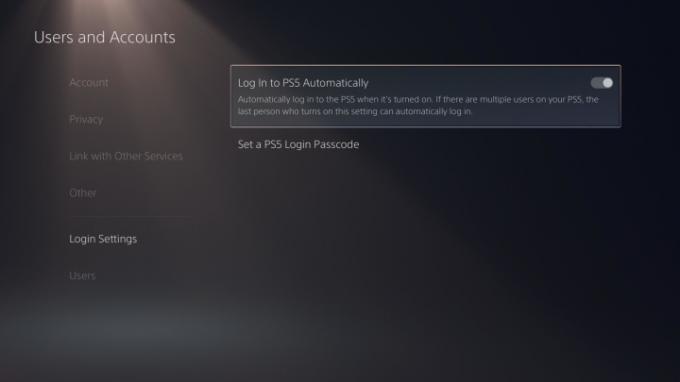
Ако най-често ще използвате само един профил на вашия PS5, трябва абсолютно да включите възможността за Влезте в
Първо се насочете към Настройки, след което отидете на Потребители и акаунти. Превъртете надолу до Настройки за вход и превключете опцията на Влезте в PS5 автоматично към включено положение. Само имайте предвид, че ако трябва да използвате различен акаунт, ще трябва да влезете с профила по подразбиране и след това да влезете ръчно в другия.
Достъпност

PS5 има множество функции за достъпност, всички от които могат да бъдат намерени в едноименното меню от Настройки. Няма да ви кажем кои настройки да активирате или изберете, тъй като всеки има различни нужди, но трябва да сте наясно с видовете опции, които имате на ваше разположение.
Тук ще видите различни настройки на дисплея, които помагат с размера и цветовете на текста, както и екранен четец и дори опции за персонализиране на контролера. The Контролери менюто ви позволява да използвате Присвояване на персонализирани бутони, така че ако не харесвате схемата на контролера на играта, имате алтернатива. Освен това не забравяйте да използвате Транскрипция на чат за преобразуване на гласов чат в текст, ако е необходимо.
Известия
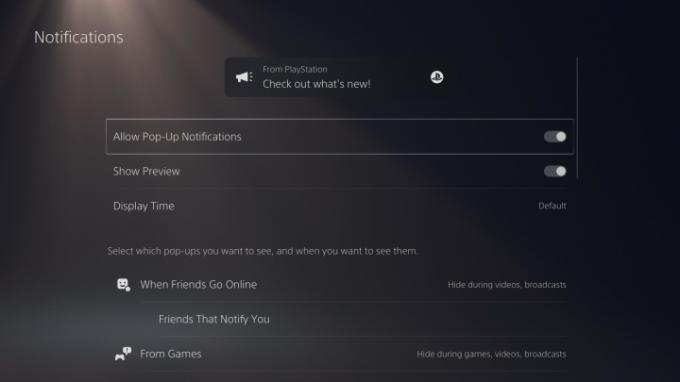
По подразбиране PS5 има тенденция да ви изпраща много известия. Ще бъдете уведомени, когато получите покана за игра, когато отключите трофей, когато получите покана за приятелство и за няколко други случая. Хубавото е, че можете напълно да персонализирате как се обработват вашите известия или дори да ги премахнете напълно. Отворете
В този момент ще имате много опции, с които да се забърквате. Едно нещо, което трябва да се отбележи, е, че повечето известия могат да бъдат деактивирани по време на игра, видеоклипове и излъчвания - и всички могат да бъдат изключвани или включвани поотделно. Това е чудесно за тези, които обичат да предават поточно игра на PS5, без да претрупват екрана за вашите зрители. От това меню можете също така да контролирате кои приятели да ви изпращат известия, когато са онлайн. Това е идеално за спонтанни игрални сесии с определени приятели.
поверителност

Последните опции, които трябва да разгледате, за да промените, са ваши поверителност настройки. Отидете на Потребители и акаунти от PS5 Настройки и щракнете върху поверителност меню. След като сте тук, щракнете върху Вижте и персонализирайте настройките си за поверителност. След това ще видите набор от опции за поверителност, свързани с вашето истинско име и профилна снимка, вашата информация и вашата дейност. Можете също така да ограничите кой може да вижда вашата игрова активност и да скриете конкретни игри от показване в списъка ви. Имайте предвид, че ще трябва да активирате всеки за да видите историята на игрите си, за да използвате различни уебсайтове за проследяване на трофеи като PSNProfiles или TrueTrophies.
Ако сте човек, който често играе онлайн, трябва да помислите и за промяна на настройките за комуникация и мултиплейър от това меню. Тук има опция за деактивиране на получаването на покани за приятелство и съобщения от произволни играчи, което е чудесно, за да избегнете тормоз.
Върнете се на главната страница за поверителност и ще видите раздел, отнасящ се до вашите данни и как се събират. Sony, подобно на много компании, събира вашите данни, докато използвате услугите й, но можете да изберете да ограничите колко данни предоставяте. Под Данни, които предоставяте раздел, можете да го настроите на Ограничен, за да споделяте само необходимите данни. И не забравяйте да проверите Събиране на гласови данни меню, за да забраните на Sony да използва вашите гласови данни.
Предупреждения за спойлер
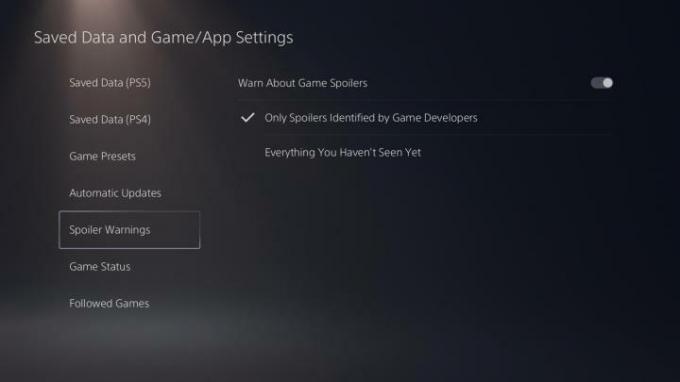
Това е готин. Вашите PSN приятели могат да ви изпращат съобщения с клипове/изображения на игри, които може да съдържат спойлери, но всъщност можете да избегнете това, като промените ключова настройка. Насочете се към Запазени данни и настройки на играта/приложението от менюто на PS5 и отидете до Предупреждения за спойлер. Тук можете или да скриете спойлери, идентифицирани от разработчиците на игри, или всичко, което още не сте виждали. Само имайте предвид, че това се отнася само за
Автоматично инсталирайте PS4 игри в разширено хранилище
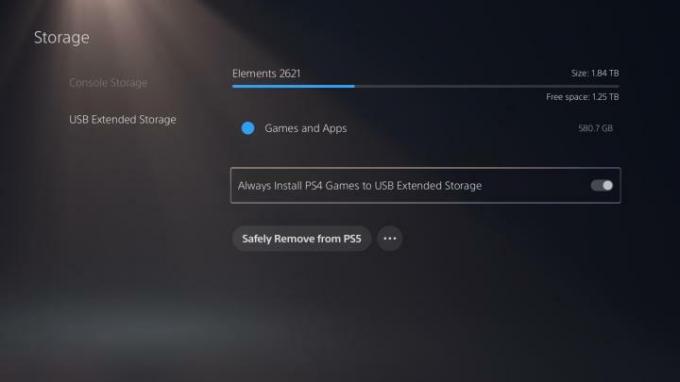
Един от многото недостатъци на PS5 е неговият ограничен капацитет за съхранение. При само 825 GB (и наистина само около 667 GB след инсталиране на операционната система на системата и актуализациите) бързо ще ви свърши мястото. За да смекчите това, трябва абсолютно да обмислите използването на външен диск, което ви дава повече място за съхранение на вашите игри. За съжаление външните устройства поддържат само игри за PS4 засега, но това все още е полезна функция, която запазва място на вашия
Ако сте човек, който използва външно устройство, препоръчваме да активирате възможността за автоматично инсталиране на PS4 игри върху него. За да направите това, отидете на Съхранение раздел на менюто на PS5 и отидете до USB разширено съхранение. След това включете Винаги инсталирайте PS4 игри в USB Extended Storage опция. Това ще ви спести главоболието от преместването на PS4 игри от вашия
Препоръки на редакторите
- Всички чийт кодове на Sims 4 (за PC, Xbox, PS4, PS5)
- Spider-Man 2: дата на излизане, трейлъри, геймплей и др
- Venom атакува в трейлъра на историята на Marvel’s Spider-Man 2
- Най-добрите предстоящи игри за PS5: 2023, 2024 и след това
- PS Plus добавя „Игра на годината“ за 2021 г., но губи Stray през юли




